DirectX是微软开发的一组多媒体API(应用程序编程接口),用于Windows平台上多媒体应用的开发,特别是游戏和视频播放等。当您在运行某些依赖DirectX的应用程序或游戏时,可能会遇到“初始化DirectX运行库失败”的错误提示。本文将详细介绍导致该问题的原因以及如何解决此类问题的方法。

一、检查DirectX版本
DirectX有不同的版本,而某些应用程序或游戏可能需要特定版本的DirectX才能正常运行。如果您的系统中安装的DirectX版本过低,可能会导致初始化失败。
按下Win+R组合键打开运行对话框,输入dxdiag并回车,查看DirectX版本信息。

根据应用程序或游戏的要求确定所需的DirectX版本。
如果需要较新的版本,可以从微软官方网站下载并安装最新的DirectX运行库。
二、使用星空运行库修复大师
星空运行库修复大师是一款专门用于修复DirectX及相关运行库问题的工具,它可以自动检测并修复DirectX运行库中的问题。

进入星空运行库修复大师主界面,点击“扫描”按钮,等待工具自动检测并修复问题。
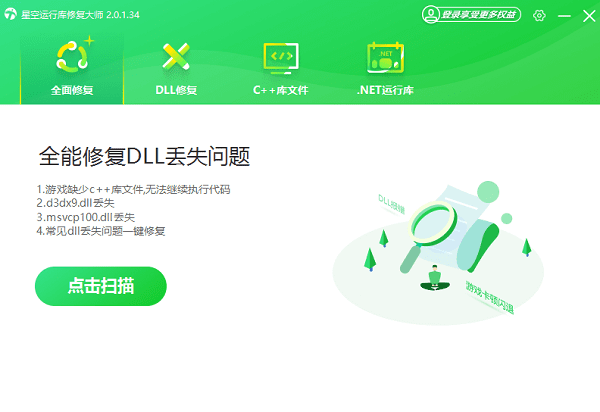
检测完成后会显示存在哪些缺失的运行库,点击立即修复。
修复完成后,尝试重新运行之前出现问题的应用程序或游戏,检查问题是否已解决。

三、更新显卡驱动程序
DirectX与显卡驱动紧密相关,如果驱动程序过时或损坏,可能会导致DirectX初始化失败。一个快速检测并更新的方法就是通过驱动人生10来解决。

进入驱动人生官网,下载最新版本的驱动人生10。
下载完成后,根据提示完成安装,打开软件,进入驱动管理进行扫描。
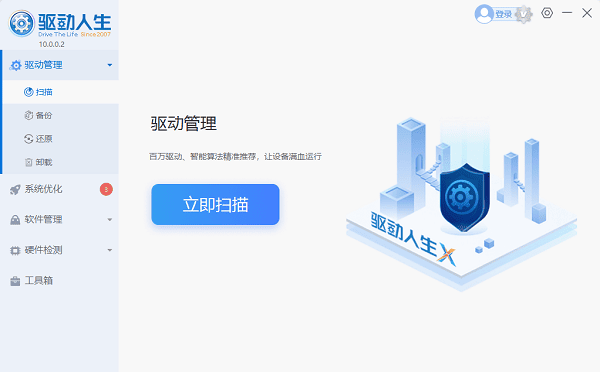
如果存在显卡驱动问题,点击立即修复。
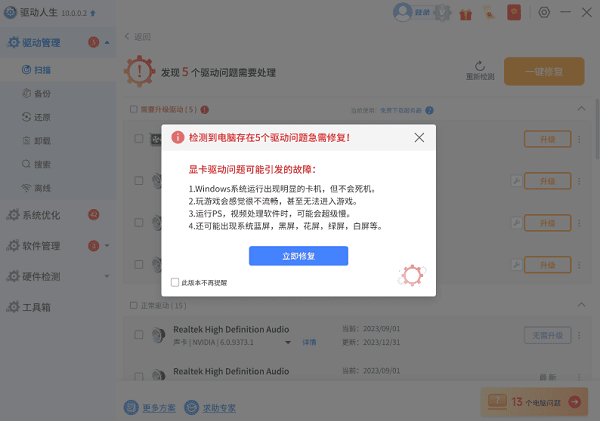
等待修复成功后,重启电脑使其正常加载。
四、检查系统文件完整性
有时,系统文件的损坏也可能导致DirectX运行时出错。使用Windows内置的工具可以修复这些问题。
右键点击“开始”按钮,选择“命令提示符(管理员)”。
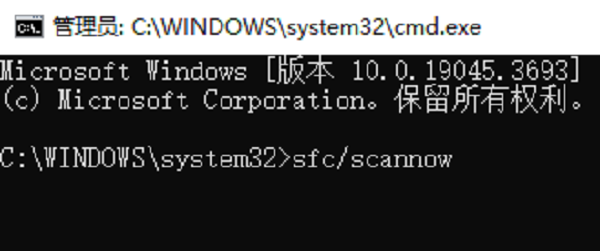
在命令提示符中输入sfc /scannow并按回车键,等待扫描完成。
扫描完成后,命令提示符会显示扫描结果。如果有损坏的文件,系统会尝试修复它们。
五、清理临时文件和缓存
过多的临时文件和缓存可能会干扰DirectX的正常运行。清理这些文件可以释放空间并提高系统性能。
在“开始”菜单中搜索“磁盘清理”并打开,选择C盘或其他安装DirectX的磁盘。
勾选“临时Internet文件”、“临时文件”等项,点击“确定”,然后选择“删除文件”。
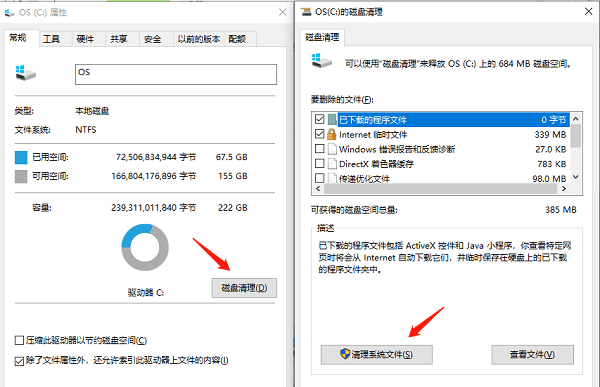
以上就是电脑提示初始化directx运行库失败的解决方案。希望对大家有所帮助。如果遇到网卡、显卡、蓝牙、声卡等驱动的相关问题都可以下载“驱动人生”进行检测修复,同时驱动人生支持驱动下载、驱动安装、驱动备份等等,可以灵活的安装驱动。



